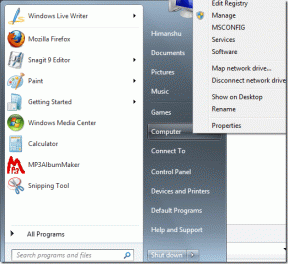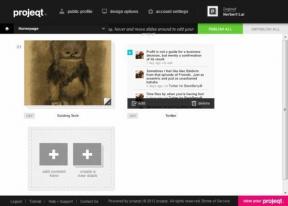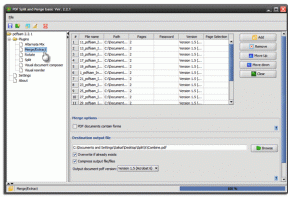삼성 인터넷 브라우저가 계속 자동으로 열리는 문제를 해결하는 6가지 방법
잡집 / / June 22, 2022
Samsung Galaxy 전화가 있는 경우 내장된 Samsung 인터넷 앱을 사용하여 웹 서핑을 하고 있을 수 있습니다. 브라우저는 매우 안정적이지만 대부분의 경우 다음과 같은 경우가 발생할 수 있습니다. 삼성 인터넷 브라우저에서 파일 다운로드 실패 또는 자체적으로 임의의 웹사이트를 계속 엽니다.

같은 문제가 있습니까? 휴대폰에서 Samsung 인터넷 브라우저가 자동으로 열리지 않도록 하는 몇 가지 문제 해결 팁을 모았습니다. 이제 바로 알아보겠습니다.
1. 팝업 차단
팝업을 비활성화하는 것은 팝업을 차단하는 가장 효과적인 방법 중 하나입니다. 삼성 인터넷 브라우저 저절로 열리는 것부터. 따라서 브라우저가 임의의 웹 사이트를 계속 여는 경우 이것이 가장 먼저 시도해야 할 작업입니다.
1 단계: 휴대폰에서 삼성 인터넷 앱을 엽니다. 오른쪽 하단에 있는 메뉴 아이콘(가로선 3개)을 누르고 개인 정보를 선택합니다.

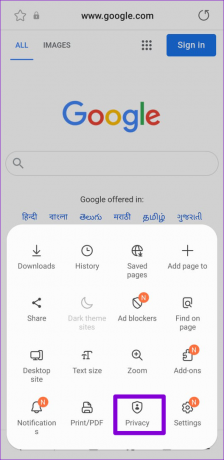
2 단계: 팝업 차단 옆의 스위치를 켭니다.

Samsung Internet 앱을 닫고 문제가 계속 발생하는지 확인하세요.
2. 쿠키 및 사이트 데이터 지우기
때때로 브라우저에 저장된 기존 쿠키 및 사이트 데이터가 성능에 영향을 미칠 수 있습니다. 여러 사용자가 브라우저 쿠키를 삭제하여 이 특정 문제를 해결했다고 보고했습니다. 물론 브라우저는 브라우징 경험을 더 빠르게 만들기 위해 새로운 쿠키와 캐시를 축적할 때까지 처음에는 느려집니다.
1 단계: Samsung Internet 앱을 열고 오른쪽 하단의 메뉴 아이콘(가로선 3개)을 눌러 설정을 엽니다.


2 단계: '개인 인터넷 사용 정보'를 탭한 후 다음 화면에서 '인터넷 사용 기록 삭제'를 선택합니다.
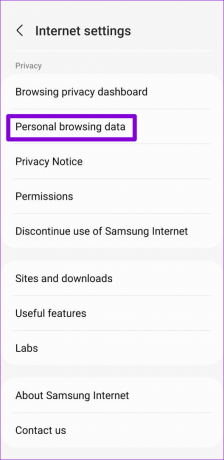
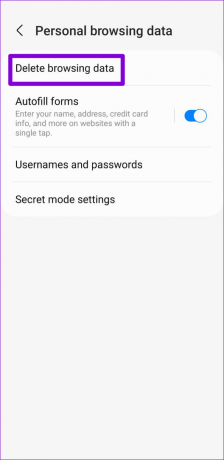
3단계: '쿠키 및 사이트 데이터'를 선택하고 하단의 데이터 삭제 버튼을 누르십시오. 메시지가 표시되면 삭제를 선택합니다.


3. 앱 업데이트
버그가 있는 앱 업데이트는 브라우저 경험을 쉽게 망칠 수 있습니다. 사용 중인 앱 버전에만 문제가 있는 경우 앱을 최신 버전으로 업데이트하면 도움이 됩니다. 삼성 인터넷에 대해 보류 중인 업데이트를 설치할 수 있습니다. 플레이 스토어 또는 갤럭시 스토어.
삼성 인터넷 브라우저 업데이트
4. 장치 보호를 사용하여 전화기 검사
이러한 문제는 전화기가 손상되고 맬웨어로 가득 찬 경우 발생할 수 있습니다. 최근에 출처를 알 수 없는 앱을 설치한 경우 이러한 문제가 발생할 수 있습니다. 이 가능성을 없애기 위해 장치 보호 기능을 사용하여 Samsung Galaxy 전화를 스캔할 수 있습니다. 방법은 다음과 같습니다.
1 단계: 휴대전화에서 설정 앱을 열고 '배터리 및 기기 관리'로 이동합니다.

2 단계: 장치 보호로 이동하고 전화 스캔 버튼을 눌러 스캔을 시작하십시오.
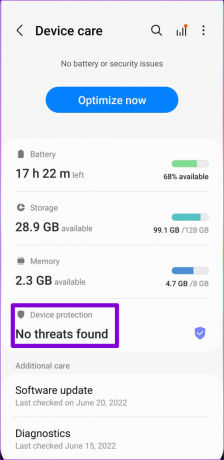

장치 보호는 장치의 모든 앱과 데이터를 검사합니다. 위협이나 유해한 앱이 발견되면 권장 단계에 따라 제거하십시오. 그 다음에는 삼성 인터넷이 저절로 열리지 않아야 합니다.
5. 앱 캐시 삭제
기존 앱 캐시 삼성 인터넷에서 수집한 데이터는 특히 너무 오래되거나 손상된 경우 오작동을 일으킬 수 있습니다. 그런 경우 아래 단계를 사용하여 Samsung Internet의 캐시 데이터를 지우십시오.
1 단계: Samsung Internet 앱 아이콘을 길게 누르면 나타나는 메뉴에서 정보 아이콘을 탭합니다.
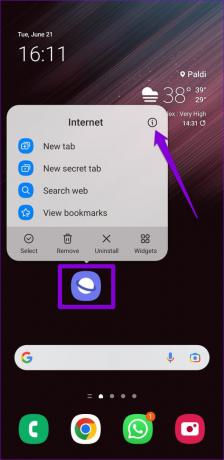
2 단계: 앱 정보 페이지에서 아래로 스크롤하여 스토리지를 탭합니다. 그런 다음 오른쪽 하단 모서리에 있는 캐시 지우기 옵션을 탭합니다.


6. 삼성 인터넷 비활성화
마지막으로 위의 솔루션 중 어느 것도 작동하지 않고 Samsung 인터넷이 기본 브라우저가 아닌 경우 앱을 완전히 비활성화하는 것을 고려할 수 있습니다. 이렇게 하면 앱이 백그라운드에서 작동하지 않고 문제가 해결됩니다.
휴대폰에서 삼성 인터넷 브라우저를 비활성화하려면 다음 단계를 따르세요.
1 단계: 삼성 인터넷 앱에서 우측 하단의 메뉴 아이콘(가로선 3개)을 눌러 설정을 실행하세요.


2 단계: 개인 정보에서 삼성 인터넷 사용 중단을 누릅니다.
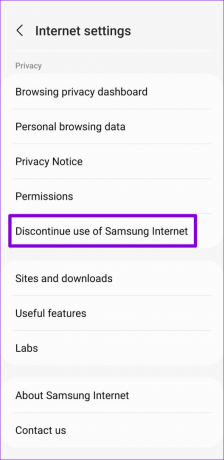
3단계: 사용 중단을 누르고 메시지가 표시되면 중단을 선택합니다.


이렇게 하면 앱이 효과적으로 재설정되고 앱에서 모든 개인 데이터가 제거됩니다. 그 후에는 더 이상 휴대 전화에서 자동으로 열리지 않습니다.
또는 삼성 인터넷 브라우저를 사용하지 않으려면 제거할 수 있습니다. 이렇게 하려면 삼성 인터넷 앱 아이콘을 길게 누르고 제거를 선택하세요. 그런 다음 확인을 눌러 확인합니다.
걱정하지 마세요. 원할 때 언제든지 다시 설치할 수 있습니다.


단순히 삼성
기본 브라우저가 계속 임의의 웹사이트를 열면 답답합니다. 워크플로뿐만 아니라 브라우징 경험에도 영향을 미칩니다. 위에서 언급한 솔루션을 통해 문제를 해결하는 데 도움이 될 것입니다. 그렇지 않은 경우 언제든지 브라우저를 제거하고 다음으로 전환할 수 있습니다. 더 나은 대안.
2022년 6월 22일 최종 업데이트
위의 기사에는 Guiding Tech를 지원하는 제휴사 링크가 포함될 수 있습니다. 그러나 편집 무결성에는 영향을 미치지 않습니다. 내용은 편향되지 않고 정통합니다.

작성자
Pankil은 EOTO.tech에서 작가로 여정을 시작한 토목 기사입니다. 그는 최근 Guiding Tech에 프리랜서 작가로 합류하여 Android, iOS, Windows 및 웹에 대한 방법, 설명자, 구매 가이드, 팁 및 트릭을 다룹니다.